14 Полезни и забавни функции на Facebook Messenger, които трябва да използвате
Социална медия Facebook / / March 17, 2020
Последна актуализация на

Facebook Messenger е платформата за незабавни съобщения, избрана за много хора, което се дължи отчасти на постоянния му поток от нови функции и подобрения. Ето 14-те най-добри функции на Facebook Messenger.
Facebook може да премине криза на потребителското доверие в момента, но хората все още са пристрастени към социалната мрежа. По-специално платформата за незабавен чат, Facebook Messenger.
Част от тази популярност може би е, че платформата непрекъснато се обновява с нови функции. Тези функции са или изключително полезни, или просто забавно. Платформата също е изключително лесна за използване и тъй като тя също е свързана със Страници, това означава, че предприятията също използват Messenger за връзка с клиентите си.
Днес ще разгледаме някои от най-полезните и забавни функции на платформата Facebook Messenger.
14 Полезни и забавни функции на Facebook Messenger
Моля, имайте предвид преди да започнем, че някои от тези функции може да не са достъпни за вас, в зависимост от това къде се намирате в света. Ако сте в САЩ, има вероятност да ги имате всички. Но ако живеете сред дивата природа на Външна Монголия, тогава може да чакате доста време ...
Изпращане на файлове
Изпращането на файлове вероятно е едно от най-лесните неща, които можете да направите в Messenger. Можете да изпращате снимки, както и файлове от много различни файлови формати.
Изпращането на файл е подобно на изпращане на имейл. Можете да плъзнете файла в прозореца на Messenger (ако сте на компютър или лаптоп). Или на смартфон или таблет, отидете на файла и докоснете дял функция.
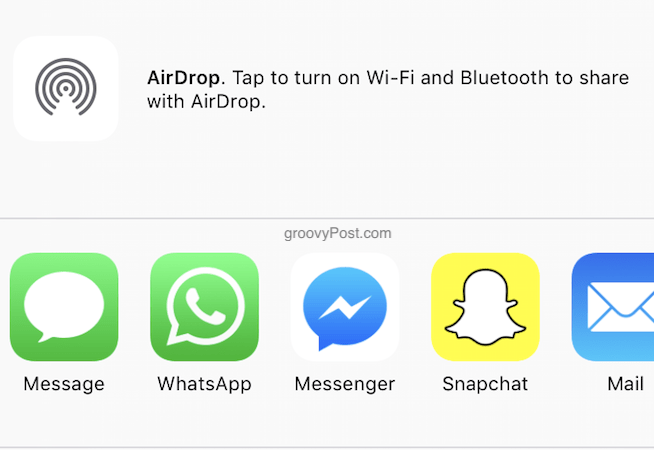
Изберете Messenger и след това контакта, към който трябва да отидете.
Изпратете 360 градуса снимки
Това е нещо, което не успях да накарам да работи напълно, но въпреки това звучи обещаващо.
Ако направите "панорамна" снимка с камерата на вашия смартфон (също известна като 360 градусова панорамна снимка), можете да го качите във Facebook Messenger. Тогава ще даде възможност на контакта, до който го изпращате, да наклони телефона им и да види цялата снимка.
Направете забавни снимки
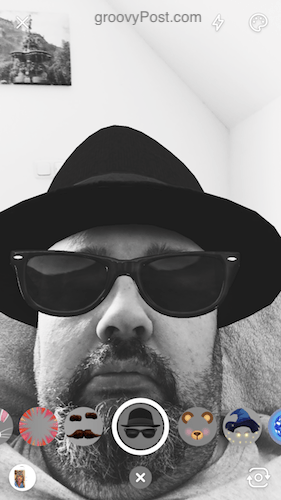
Messenger има много фото филтри, които са много забавни. Някои са базирани на филми, така че можете да си направите джедай от Star Wars или магьосник, дявол и много други.
За да направите своя снимка, отворете разговор с някого и докоснете иконата на снимката в долната част. Или отидете на главния екран на списъка с контакти и докоснете иконата на камерата в средата.
Сега ще видите себе си на екрана, както и малки кръгове, под които има различни филтри за снимки. Изберете един, за да го видите върху лицето ви. Преминаването към друг автоматично ще замени по-стария филтър с новия.
Когато сте доволни от снимката си, можете да я изпратите до вашия контакт. Направих такъв, като си споделих „Blues Brothers” вид.
Настройване на групови чатове
Понякога е необходимо да се говори с група хора едновременно. Това е полезно за координация с приятели или семейство или дори водещи официални клубове или организации.
За да настроите групов чат, отидете на главния екран на списъка с контакти и чукнете Групи горе вдясно.
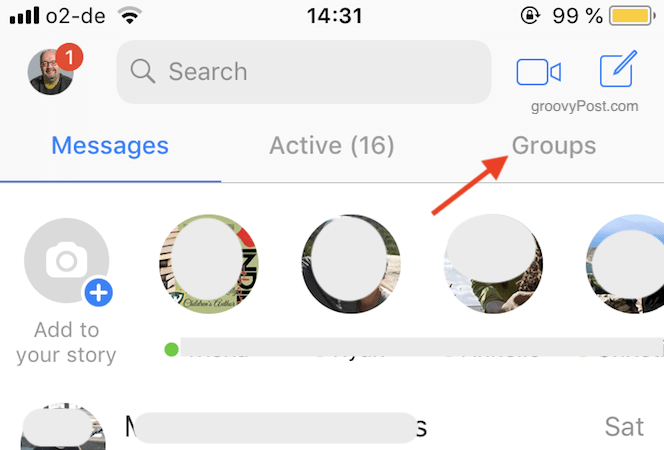
Ако приемем, че вашата група вече не е създадена, докоснете създавам.
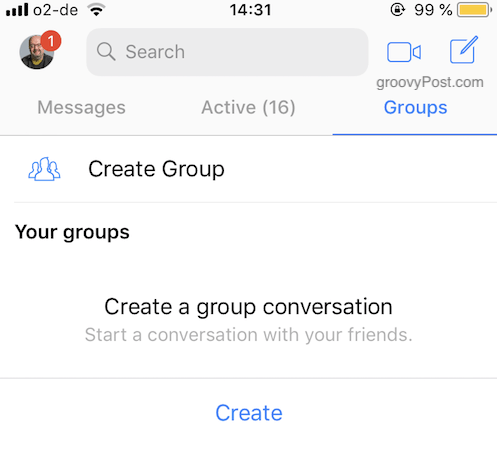
Сега дайте име на вашата група и докоснете контактите, които трябва да бъдат в нея. Сега започнете да говорите!
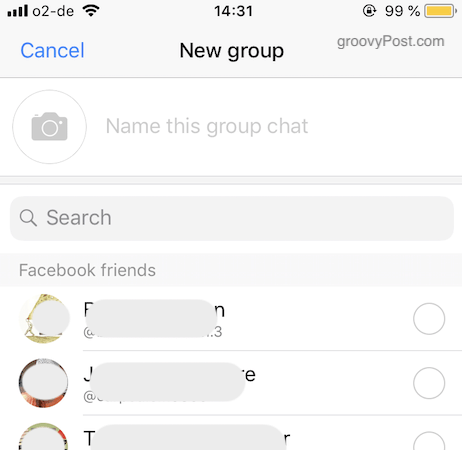
Запишете гласово или видео съобщение
Понякога вместо изпращане на съобщение, изпълнено с текст, не би ли гласово или видео съобщение би било по-хубаво и по-лично?
За да изпратите гласово съобщение, отворете прозорец за съобщения с вашия контакт и дръжте пръста си натиснат върху бутона на микрофона в долната част на екрана. За да отмените съобщението, прекарайте пръст нагоре. За да изпратите съобщението, когато приключите, махнете пръста си от екрана.
Видео съобщенията могат да бъдат не повече от петнадесет секунди. За да го изпратите, докоснете иконата на камерата и задръжте пръста си надолу. Това стартира видеозаписа. Когато свършите и сте готови за стартиране, освободете пръста си от екрана.
Играя игри
Messenger сега има много игри, някои от тях доста пристрастяващи. Един от тях е баскетболът. Просто изпратете вашия контакт баскетболни емоджи и това ще започне играта.
Трябва да хвърлите топката и да вземете колкото се може повече обръчи. Става по-трудно, когато вървите с тъкането на обръча напред-назад, все по-бързо и по-бързо. Моят запис е 21.
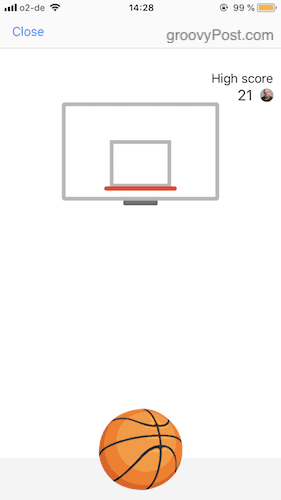
Можете също така да получите достъп до много повече игри, като отидете на главния екран на списъка с контакти и докоснете „Игри”.
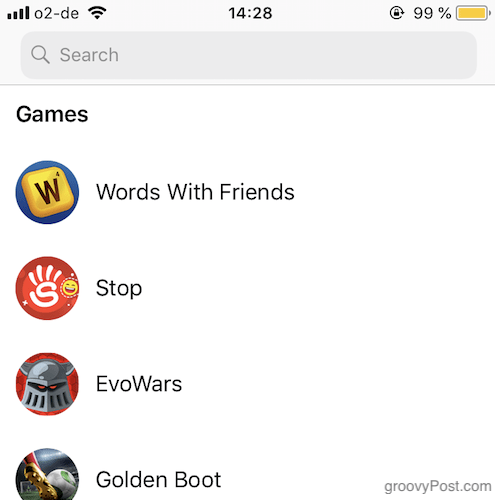
Изпрати пари
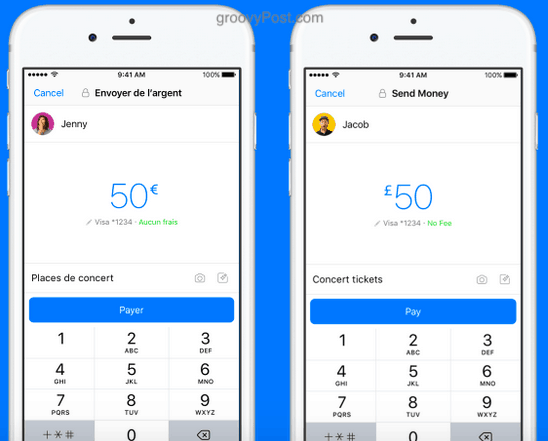
Изпращането на пари е единствената функция, която нямам, което е добре, защото не обичам да изпращам пари на никого! Така че това е мястото, където трябваше да получа инструкциите и екранната снимка от Facebook.
За да изпратите пари (ако имате функцията), докоснете синьото + бутон тогава Плащания. Ако го правите за първи път, уверете се, че сте свързали дебитната си карта с вашия профил в Messenger. След това въведете сумата и чукнете Изпрати.
Лицето, на което го изпращате, също трябва да има прикрепена дебитна карта и парите да отидат направо в банковата му сметка.
Изпратете карта на вашия приятел за чат
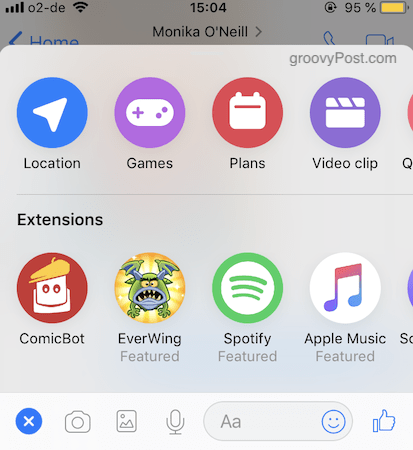
Ако имате активиран GPS на вашия смартфон, можете да изпратите Messenger да се свърже с карта, показваща вашето текущо местоположение. Това е добре, ако отивате на среща с тях и закъснявате например. Можете да ги покажете на картата, където се намирате в момента.
Отваряне на прозореца за чат с контакта, докоснете синьото + бутон отляво. След това в горното меню, което се появява, докоснете местоположение. След това карта автоматично ще бъде поставена в прозореца за чат.
Говорете с автоматизирани ботове
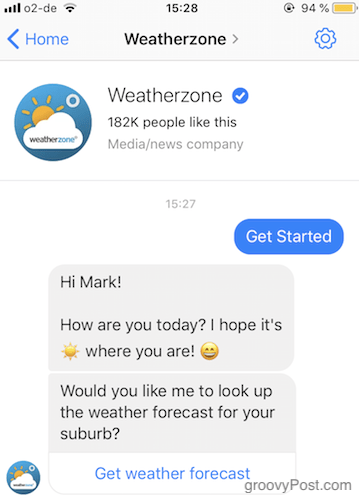
Едно от най-интересните разработки в областта на технологиите през последните няколко години беше изкуственият интелект (AI), а Facebook доведе до заряда, за да го направи възможно най-лесно автоматизирани ботове.
Сега фирмите използват автоматизирани ботове за да изпратят информация към клиентите, а авторите, които познавам, ги използват за подписване на хора в техните пощенски списъци и промотиране на книгите им. Можете да намерите ботове, като търсите в Messenger или чрез Googling за тях.
Използвайте самостоятелен сайт или приложение на Messenger
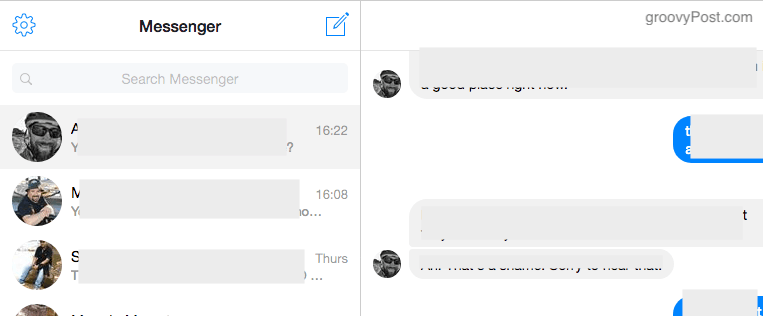
Не много хора са наясно, че има отделен самостоятелен сайт за Messenger. Използването на основния Facebook сайт има недостатъка, че ще бъдете засмукани в безкрайни часовникови ленти във Facebook, докато разговаряте в Messenger.
Но ако сте, да речем бизнес, който се нуждае от Messenger, за да поддържа връзка с клиентите, можете да използвате messenger.com, който е изграден и поддържан от Facebook. Има обаче някои функции, които не са налични във версията за десктоп, като например криптиране.
Ако вместо това бихте искали да използвате настолно приложение, са две отлични Messenger за Desktop, или Франц. Нито един от двете не са свързани с Facebook.
Добавете незабавно контакт с QR кода на техния профил
Facebook направи много лесно добавянето на хора в списъка ви с контакти на Messenger. Всичко, от което се нуждаете, е QR четец което досега е стандартно както за телефони с Android, така и за iOS телефони.
Докоснете иконата на вашия профил в горния ляв ъгъл на екрана на вашия смартфон. След това ще се появи снимката на вашия профил със син QR код на заден план. Другият човек трябва да има Messenger на телефона си и да сканира този QR код, за да ви добави в списъка си с контакти.
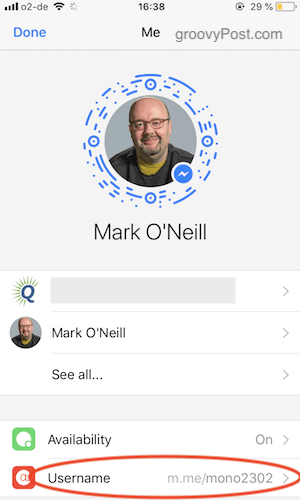
Както можете също да видите в долната част на тази екранна снимка, можете също да зададете връзка за потребителско име, която ще доведе хората директно до отворен прозорец за чат с вас.
Имайте тайни шифровани разговори
Facebook много късно закъсня играта за криптиране, и тъй като Facebook е..., Facebook, много хора се смеят, когато чуят "Facebook" и "Privacy" в едно изречение. Досега е известно, че настройките за поверителност на Facebook са шега и всичко, което кажете на сайта, веднага се монетизира.
Но ако чувствате, че имате илюзията за криптиране в Messenger, докоснете иконата за ново съобщение.
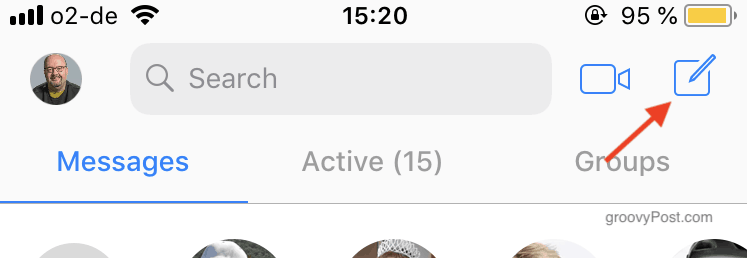
Избирам Тайна в горната дясна страна.
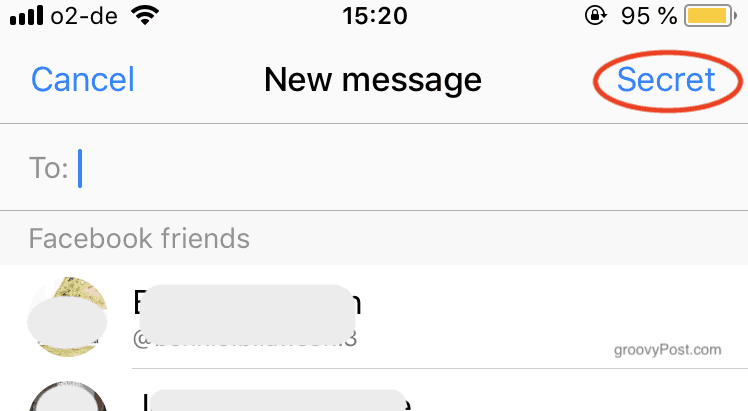
Изберете човека, с когото искате да проведете „таен“ разговор, и ще се отвори прозорец с катинар и думите „Таен разговор“.

Персонализирайте всеки контакт
Всеки контакт може да бъде персонализиран със собствен цвят, ако това е нещо, което ви харесва. Въпреки че всичко, което прави, е да промени цвета на иконите и прозорците на речевия балон.
За да промените цвета, докоснете / кликнете върху името на контакта в горната част на прозореца. След това изберете Cлебед.
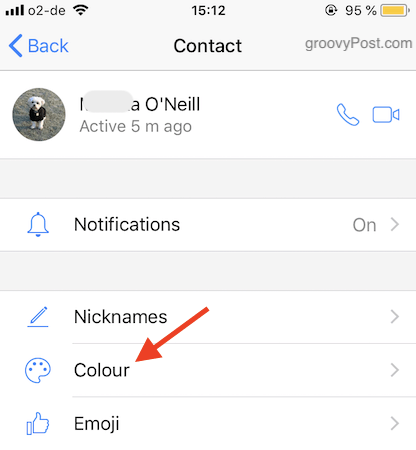
Сега изберете цвета си и запазете.
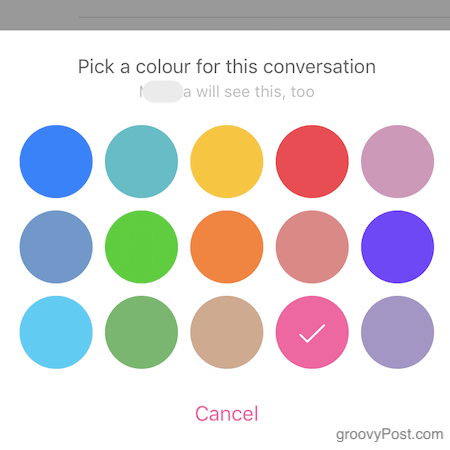
Прозорецът за чат вече е променил цвета си.
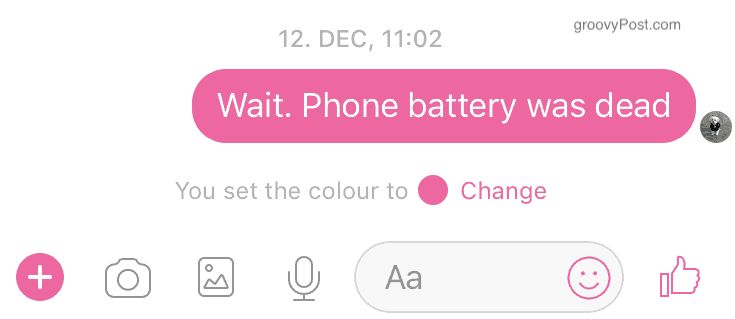
За мен това не е важно, но ако сте визуална личност, може да ви хареса да правите това. Имайте предвид, че другият контакт ще вижда промените и на екрана си.
Без звуци Разговори за малко мир и тишина
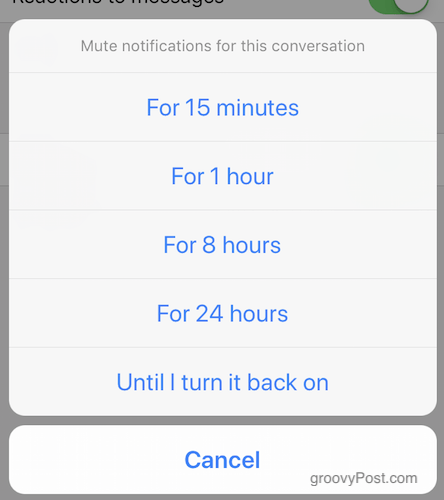
Понякога хората просто не знаят кога да млъкнат. Така че вместо да щракнете върху тях и да ги загубите като приятел, можете просто да заглушите разговора вместо това. Това ще спре известията да се показват на вашия екран. Чатът все още ще бъде в Messenger, но липсата на известия ще ви даде почивка от необходимостта да отговорите.
За да заглушите разговор, просто докоснете името на контакта в горната част на екрана. След това отидете на Известия -> Безшумен разговор. След това ще ви бъдат предоставени опции.
заключение
С прекратяването на Google Talk, AOL Messenger и бавната умираща смърт на Yahoo! Messenger, не са останали много клиенти за чат. Със своето универсално разпознаване на марката Facebook Messenger успява да ръководи пакета. Но с разкритията на Cambridge Analytica само времето ще разбере дали марката Messenger се повреди.
Използвате ли Facebook Messenger? Кажете ни защо или защо не в коментарите.
